Tabloya naverokê
Him Histogram û hem jî Grafîka Bar temsîla grafîkî ya daneyan in. Lê di navbera wan de cudahî hene. Heke hûn li cûdahiya di navbera wan de digerin, wê hingê ev gotar dê ji we re bibe alîkar. Mebesta vê gotarê ravekirina cudahiya di navbera Histograma Excel û Grafika Bar de ye.
Daxistina Pirtûka Xebatê ya Pratîkê
Bar Graf Li hember Histogram.xlsx
Excel Histogram Çi ye?
A Histogram cureyek nexşeyê ye ku daneyên frekansê dinirxîne. Histogram li nuqteyên daneyê û navberan dinêre û dihejmêre ka çend caran xalên daneyê di navbera navberên taybetî de dikevin. Nexşeya Histogramê bi afirandina barên vertîkal alîkarî dide belavkirina daneyên hejmarî.
Meriv çawa Histogram li Excel diafirîne
Di vê beşê de, ez ê rave bikim ka hûn çawa dikarin Histogramek biafirînin. li Excel. Li vir, min databasa jêrîn hilda ku Histogram biafirînim. Ew Sedê Pûan ya 20 xwendekaran dihewîne. Min jî li vir Bin heye. Naha, ez ê Histogram biafirînim ku hejmara xwendekarên ku di navbera navberên taybetî de Sedên Pûan hene.

Werin em bibînin. gavan.
Gavên:
Ji bo destpêkirinê, ez ê Alava Analîzê saz bikim.
- Pêşî, biçin tabloya Pel .

- Ya duyemîn, hilbijêre Vebijêrk .

Piştî wê, qutiya diyalogê ya Vebijarkên Excel dê derkeve 12> Pêşî, herin tabloya Zêdekirin .

Niha, qutiya diyalogê bi navê Pêvek dê derkeve.
- Piştre, kontrol bikin Analysis ToolPak .
- Piştre, OK hilbijêrin.

Piştî wê, Alava Analîzê dê li Excel-a we were zêdekirin.
- Niha, herin tabloya Daneyên .
- Piştre , Analîzkirina daneyan hilbijêrin.

Li vir qutiya diyalogê ya Analîzkirina daneyan wê derkeve holê.
- Pêşî, Histogram hilbijêre.
- Ya duyemîn, OK hilbijêre.

Niha, quçikeke diyalogê bi navê Histogram dê derkeve holê.
- Piştre, bişkoja nîşankirî hilbijêre ku Kêtin hilbijêrin. Range .

- Pêşî, rêza şaneyê hilbijêre.
- Ya duyemîn, li ser bişkoja nîşankirî bikirtînin ji bo lê zêde bike Rêzeya Ketinê .

Niha, Rêjeya Têketinê dê li qutiya diyalogê ya Histogram were zêdekirin.
- Piştre, bişkojka nîşankirî hilbijêre ku Rêzika Binê hilbijêrin.

- Pêşî Rêjeya şaneyê.
- Ya duyemîn, li ser bişkoka nîşankirî bitikîne da ku rêza hilbijartî li Histogram xwe zêde bike.

Li vir, hûn ê Bin Range bibîninli qutiya diyalogê Histogram tê zêdekirin.
- Piştre, Etîket hilbijêre.
- Piştre, Rêjeya Derketinê hilbijêre .
- Piştî wê, bitikîne li ser bişkoka nîşankirî ji bo hilbijartina Rêjeya Derketinê .

Niha, hûn ê binêre Rêjeya Derketinê li Histograma -ya we tê zêdekirin.
- Piştî wê, Kontrol bikin Derketina nexşeyê vebijêrk.
- Piştre, OK hilbijêrin.
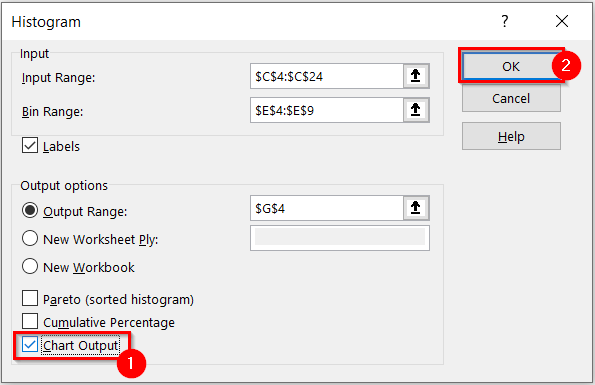
Di dawiyê de, hûn ê bibînin ku we afirandiye. Histogram ji bo danûstendina weya xwestî.

Li vê derê, ez ê nîşanî we bidim ka hûn çawa dikarin Histogram format bikin.
- Pêşî, Histogram hilbijêrin.

- Ya duyemîn jî, herin Sêwirana nexşeyê tabê.
- Sêyem, Şêweya ya xweya xwestî ji Nexşeya S hilbijêrin tîp kom. Li vir, min şêwaza nîşankirî hilbijart.
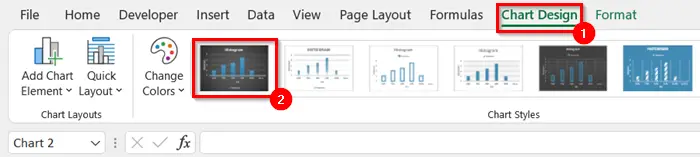
Niha, hûn ê bibînin ku nexşeya we guhertiye bo weya hilbijartî Şêweya nexşeyê .

Li vir, ez ê Rêxistina ya Histogram biguherim.
- Pêşî, Histogram hilbijêrin.
- Ya duyemîn, herin tabloya Sêwirana xêzkirinê .
- Ya sêyemîn, Rêvekirina Lezgîn hilbijêrin. .
Niha, dakêşekmenu dê xuya bibe.
- Piştî wê, Rêxistina ya ku hûn dixwazin ji bo Histogram hilbijêrin. Li vir, min sazkirina nîşankirî hilbijart.

Di wêneya jêrîn de, hûn dikarin Histograma min a dawîn bibînin .

Zêdetir Bixwîne: Meriv çawa Histogramek di Excel de Bi karanîna ToolPak Analîzkirina Daneyê çêbike
Pros û Neyînî Histogram di Excel de
Histogramek Histogram hem başî hem jî nebaş hene. Di vê beşê de, ez ê hem erênî û hem jî neyînîyên Histogram di Excel de rave bikim.
Prosên Histograma Excel
Li vir çend erênîyên Excel hene Histogram > 2> frekansa rûdana bûyerekê di navberên taybet de nîşan dide.
Kêmasiyên Histogramê di Excel de
Hin xirabiyên Excel Histogram li jêr têne destnîşan kirin:
- Di Histogramê de , hûn ê nikaribin nirxên tam bixwînin ji ber ku dane di navberan de têne kom kirin.
- Hûn dikarin Histograms tenê ji bo daneyên domdar bikar bînin.
- Zehmet e ku du komek daneyan bi Histogram bidin ber hev.
Xwendinên Wekhev
- Meriv Çawa Barek Afirîne Nexşeya li Excel bi Pir Bars (3Rêbaz)
- Pînahiya Bara Nexşeya Excel Pir Tenik (2 Çareseriyên Bilez)
- Meriv çawa Histogram Bi Bikaranîna Amûra Analîzê (bi Gavên Hêsan) çêbike
Bar Graph di Excel de çi ye?
A Grafika Bar ji bo berhevkirina nirxan di nav kategoriyên cihê de tê bikar anîn. Pir caran ew ji bo balkişandina guhertinên bi demê re an ji bo berhevdana tiştan an kategoriyan tê bikar anîn.
Çêkirina Grafikek Bar li Excel
Di vê beşê de, ez ê rave bikim ka hûn çawa dikarin biafirînin Grafîka Bar li Excel. Li vir, ez ê ji bo databasa jêrîn Bar Graf biafirînim. Ew ji bo 3 dewletên cihê Gotîna Firotanê dihewîne. Ez ê Grafîka Bar bikar bînim da ku van daneyan bi zelalî temsîl bike.

Em gavan bibînin.
Gavên:
- Pêşî, ji bo Grafîka Bar rêza daneyan hilbijêrin.
- Ya duyemîn, herin tabê Têxe .
- Sêyemîn, Têxe grafika Stûnê an Barê hilbijêre.

Li vir, pêşekek daketî dê xuya bibe.
- Piştî wê, cureya grafika ku hûn dixwazin hilbijêrin. Li vir, min Stûna Clustered hilbijart.
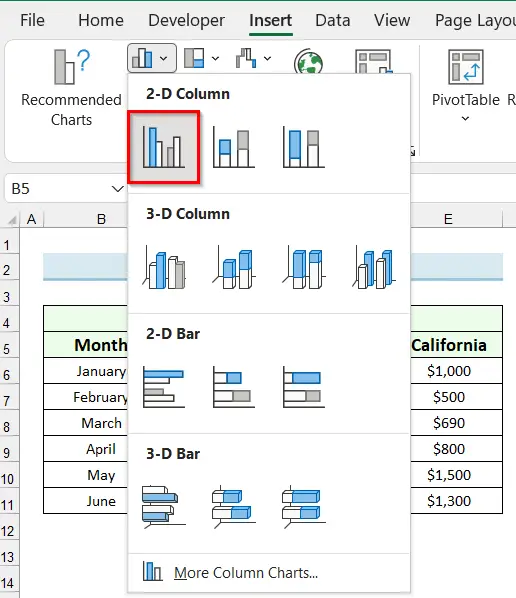
Piştî wê, hûn ê bibînin ku Grafîka Bar hatiye danîn. nav pelgeya xweya Excel-ê de.

Niha, ez ê grafikê format bikim.
- Pêşî, grafikê hilbijêrin.
- Ya duyemîn , herin tabloya Sêwirana Xaftê .
- Sêyemîn, Şêweya nexşeyê ya xwestî hilbijêrin. Li vir, min nexşeya nîşankirî hilbijartŞêwe .

Niha, hûn dikarin bibînin ku Şêweya nexşeyê guhertiye şêwaza hilbijartî.

Di wêneya jêrîn de, hûn dikarin Grafika Bar ya min a dawîn bibînin.
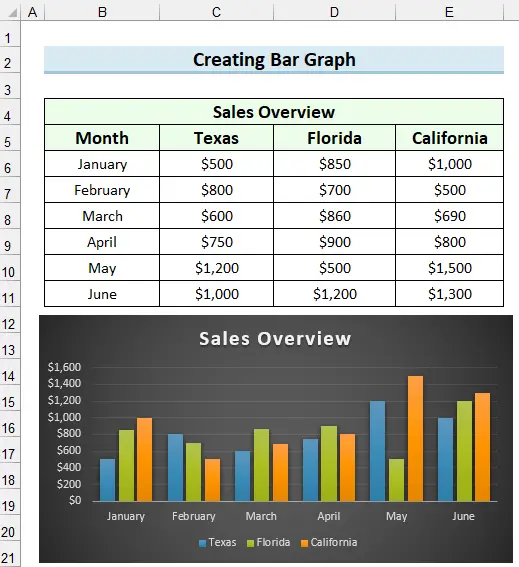
Zêdetir Bixwînin: Meriv çawa di Excel de nexşeyek barek komkirî (Bi gavên hêsan) çêbike
Pro û Neyeyên Grafika Barê
A Grafika Bar di Excel de hem pro û hem jî hene neyînî. Di vê beşê de, ez ê erênî û neyînîyên Grafika Bar li Excel-ê vebêjim.
Pêşniyazên Grafika Bar di Excel de
Li vir çend pro an avantajên a Grafîka bar di Excel de.
- Hûn dikarin ji bo Grafên baroyê hem daneyên hejmarî û hem jî kategorîk bikar bînin.
- Hûn dikarin komek mezin kurt bikin Daneyên di Grafika Barê de .
- Ew ê ji we re bibe alîkar ku hûn hejmarên nêzîk bibînin.
- A Grafika bar ji we re dibe alîkar ku hûn nirxan binirxînin awirek.
Kêmasiyên Grafika Bar di Excel de
Hinek xirabên Grafika Bar li jêr têne dayîn:
- Tenê Tiştê ku di danehevê de heye nîşan dide.
- Divê hûn bi Grafika baroyê ravekirinekê zêde bikin.
- A Grafê bar nikare sedeman nîşan bide , bandor, an qalibên.
Cûdahiya Di Navbera Histogram û Bar Graph de li Excel
Di vê beşê de, ez ê ferqa di navbera Histogram û de rave bikim. Grafika Bar di Excel de.
Ya yekem tiştê ku divê hûn zanibin ev e kengî Grafika bar û kengê Histogra bikar bînin. m . Erê, ew hemî girêdayî yeanalîzkirina daneyên ku hewce dike. Heke hûn dixwazin kategoriyek/maddeyek taybetî li gorî komek kategorî/tiştek din bibînin, hûn ê hewce bikin ku Grafîka Bar bikar bînin. Ger hûn li çend caran lênihêrin ku xalên daneyê di nav rêzek diyarkirî de ne, wê hingê Histogram bikar bînin.
Awayê sazkirina daneyan jî dê nîşan bide ka kîjan vebijark Divê bikar bînin, Histogram di stûnekê de xalên daneyê û di stûna li kêleka stûna xalên daneyê de rêzeçiyayên bin an navber hene. Grafikên baroyê dê di daneya çavkaniyê de rêzikên navberê nebin.
Ji bo dîtina çêtir, min daneheva jêrîn girt. Di nav 20 xwendekaran de Sedê Pûan heye. Ez ê hem Histogram û hem jî Grafîka Bar ji bo vê databasê çêkim da ku ferqê nîşan bide.

Di wêneya jêrîn de, hûn dikarin bibînin ku min ji bo vê databasê Histogram û Grafîka Bar çêkiriye. Û hûn dikarin cudahiyê bi hêsanî bibînin. Histogram nîşan dide ku çend xwendekaran Sedîyek û Grafika Bar nîşan dide ku kîjan xwendekar çi Sedî kiriye.

Di navbera Excel Histogram û Bar Graph de gelek ciyawaziyên sereke hene . Histogram analîzên mîqdar peyda dikin û xalên daneyê di navberên diyarkirî de têne kom kirin, dema ku Grafên baroyê ji bo berhevkirina di navbera kategoriyan de têne bikar anîn.
Tabloya jêrînCûdahiya hûrgulî di navbera Grafika Bar û Histogram de nîşan dide.
| Histogram | Grafika bar |
|---|---|
| 1. Nirxandina grafîkî ya daneyan ku daneyan bi baran nîşan dide da ku rêjeya daneyên hejmarî nîşan bide. | 1. Daneyên di baran de ji bo berhevdana kategoriyên cuda yên daneyan nîşan dide. |
| 2. Guherbar di belavkirinê de ne veqetandî ne. | 2. Guherbarên veqetandî ne. |
| 3. Di navbera baran de valahiyek tune. | 3. Bar di navbera wan de cih hene. |
| 4. Daneyên mîqdar pêşkêş dike. | 4. Ew daneyên hejmarî pêşkêş dike. |
| 5. Hêman wekî rêzan têne hesibandin. | 5. Her û her hêman wekî yekîneyek kesane tê girtin. |
| 6. Ne hewce ye ku firehiya baran wek hev be. | 6. Pêdivî ye ku firehiya baran wek hev be. |
| 7. Ne mumkin e ku meriv daneyan ji nû ve rêz bike. | 7. Ji nû ve sazkirina blokan gelemperî ye. |
Encam
Di vê gotarê de, min cudahiya di navbera Histogram Excel û Grafika Bar de rave kir . Ez hêvî dikim, ev gotar ji we re zelal bû. Ji bo bêtir gotarên mîna vê bi ExcelWIKI ve girêdayî bimînin. Heger pirsên we hebin, ji min re şîrove bikin û min agahdar bikin.

